Kaip ištaisyti klaidą 0xc0000017 sistemoje „Windows 10“.

Klaida Kaip ištaisyti klaidą 0xc0000017 sistemoje „Windows 10“, pasirodo atnaujinant programinę įrangą arba „Windows“.

Kai kurie vartotojai, atnaujinę programinę įrangą arba Windows , susidūrė su klaida 0xc0000017 . Dėl šios klaidos jūsų kompiuteris negali normaliai paleisti ir pakabinti mėlyname ekrane su tokiu pranešimu:
Recovery
Your PC couldnt start properly
There isn’t enough memory available to create a ramdisk device.
Error code: 0xc0000017
You’ll need to use recovery tools. If you don’t have any installation media (like a disc or USB device), contact your PC administrator or PC/Device manufacturer.Dabar Quantrimang.com kviečia išnarplioti klaidą 0xc0000017 ir rasti būdą, kaip ją ištaisyti.
Ką reiškia „nepakanka atminties sukurti ramdisko įrenginį“?
„Nepakanka laisvos atminties sukurti ramdisko įrenginį“ vietnamiečių kalba reiškia: nėra pakankamai atminties, kad būtų galima sukurti ramdisko įrenginį. „Microsoft“ paaiškina, kad klaida 0xc0000017 įvyksta, kai „Windows“ įkrovos konfigūracijos duomenų įrankis pažymi blogą RAM atmintį.
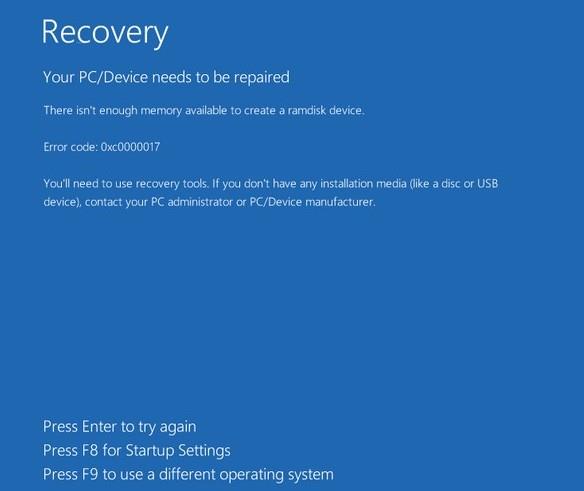
Klaidos pranešimas 0xc0000017 sistemoje „Windows 10“.
Todėl jis blokuoja laisvosios prieigos atmintį (RAM), kad ji nebūtų laikina duomenų saugykla. Štai kodėl klaidos pranešimas sako, kad nepakanka atminties sukurti ramdisko įrenginį arba laikinai blokuoja vartotoją nuo programinės įrangos atnaujinimo.
Kaip ištaisyti klaidą 0xc0000017 sistemoje „Windows 10“.
Kadangi negalite toliau paleisti kompiuterio, turėsite paspausti F8 , kad atidarytumėte paleisties nustatymus. Ekrano parinktyse turite pasirinkti „Įgalinti saugųjį režimą naudojant komandų eilutę“ .
Kai turėsite prieigą prie saugaus režimo , naudokite BCDEdit, kad pašalintumėte blogas atminties dalis. BCDEdit yra komandų eilutės įrankis, skirtas valdyti įkrovos konfigūracijos duomenis (BCD). Veiksmai yra tokie:
1 veiksmas : atidarykite komandų eilutę
2 veiksmas : įveskite bcdedit /enum all ir paspauskite Enter
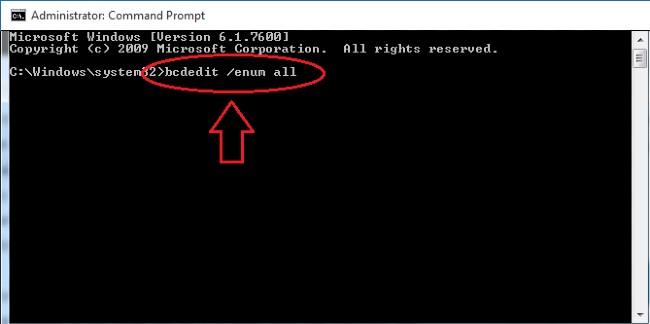
3 veiksmas : pasirodys sąrašas su blogos atminties vieta ir galėsite ištrinti šią blogą atmintį
4 veiksmas : Norėdami ištrinti blogą atmintį, turite įvesti komandą bcdedit /deletevalue {badmemory} badmemorylist ir paspauskite Enter
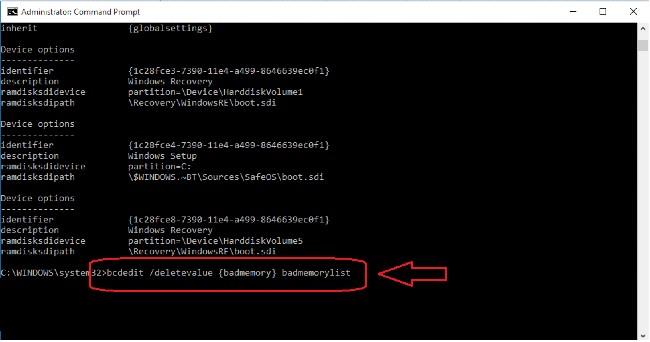
5 veiksmas : dabar galite išeiti ir iš naujo paleisti kompiuterį bei užbaigti „Windows“ naujinimo procesą.
Kai ištrinsite visą blogą atmintį, Windows turės pakankamai atminties, ji nebebus užsikimšusi ir galės normaliai paleisti iš naujo. Atnaujinimo procesas taip pat vyks taip, kaip tikėtasi.
Tikimės, kad šis Quantrimang vadovas padės ištaisyti klaidą 0xc0000017.
Kiosko režimas sistemoje „Windows 10“ yra režimas, skirtas naudoti tik vieną programą arba pasiekti tik 1 svetainę su svečiais.
Šiame vadove bus parodyta, kaip pakeisti arba atkurti numatytąją „Camera Roll“ aplanko vietą sistemoje „Windows 10“.
Redaguojant pagrindinio kompiuterio failą gali nepavykti prisijungti prie interneto, jei failas nebus tinkamai pakeistas. Šis straipsnis padės jums redaguoti pagrindinio kompiuterio failą sistemoje „Windows 10“.
Sumažinus nuotraukų dydį ir talpą, bus lengviau jas dalytis ar siųsti kam nors. Visų pirma, sistemoje „Windows 10“ galite keisti nuotraukų dydį keliais paprastais veiksmais.
Jei jums nereikia rodyti neseniai aplankytų elementų ir vietų saugumo ar privatumo sumetimais, galite jį lengvai išjungti.
„Microsoft“ ką tik išleido „Windows 10“ jubiliejinį naujinį su daugybe patobulinimų ir naujų funkcijų. Šiame naujame atnaujinime pamatysite daug pakeitimų. Nuo „Windows Ink“ rašalo palaikymo iki „Microsoft Edge“ naršyklės plėtinių palaikymo, Start Menu ir Cortana taip pat buvo žymiai patobulinti.
Viena vieta daugybei operacijų valdyti tiesiai sistemos dėkle.
Sistemoje „Windows 10“ galite atsisiųsti ir įdiegti grupės strategijos šablonus, kad galėtumėte tvarkyti „Microsoft Edge“ nustatymus, o šiame vadove bus parodytas procesas.
Tamsus režimas yra tamsaus fono sąsaja sistemoje „Windows 10“, padedanti kompiuteriui taupyti akumuliatoriaus energiją ir sumažinti poveikį naudotojo akims.
Užduočių juostoje yra nedaug vietos, o jei reguliariai dirbate su keliomis programomis, gali greitai pritrūkti vietos, kad galėtumėte prisegti daugiau mėgstamų programų.









